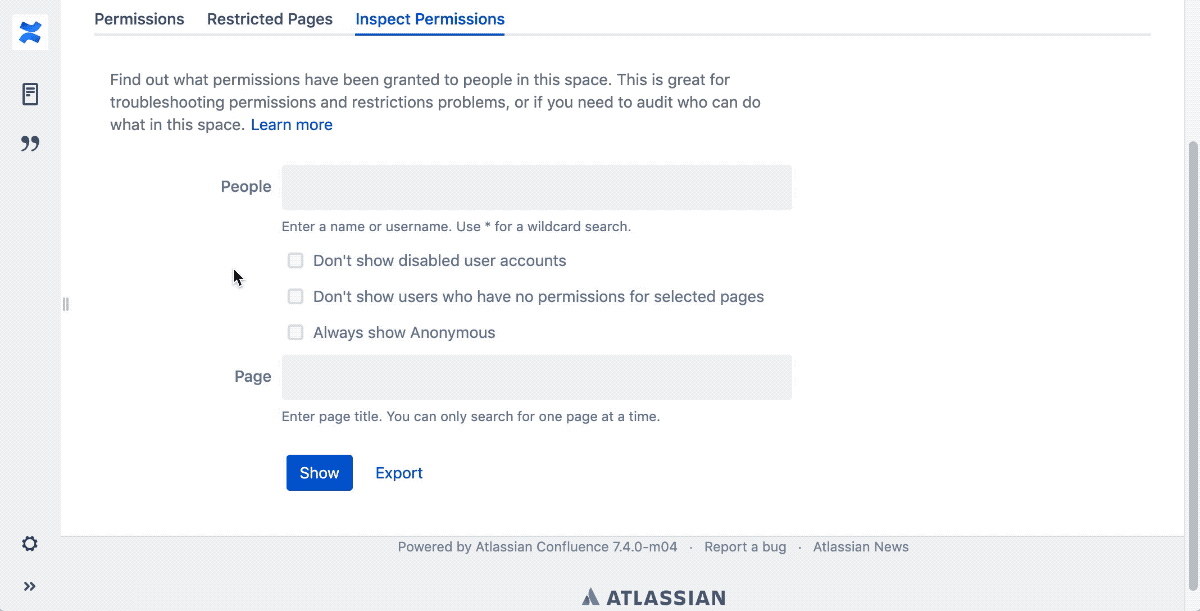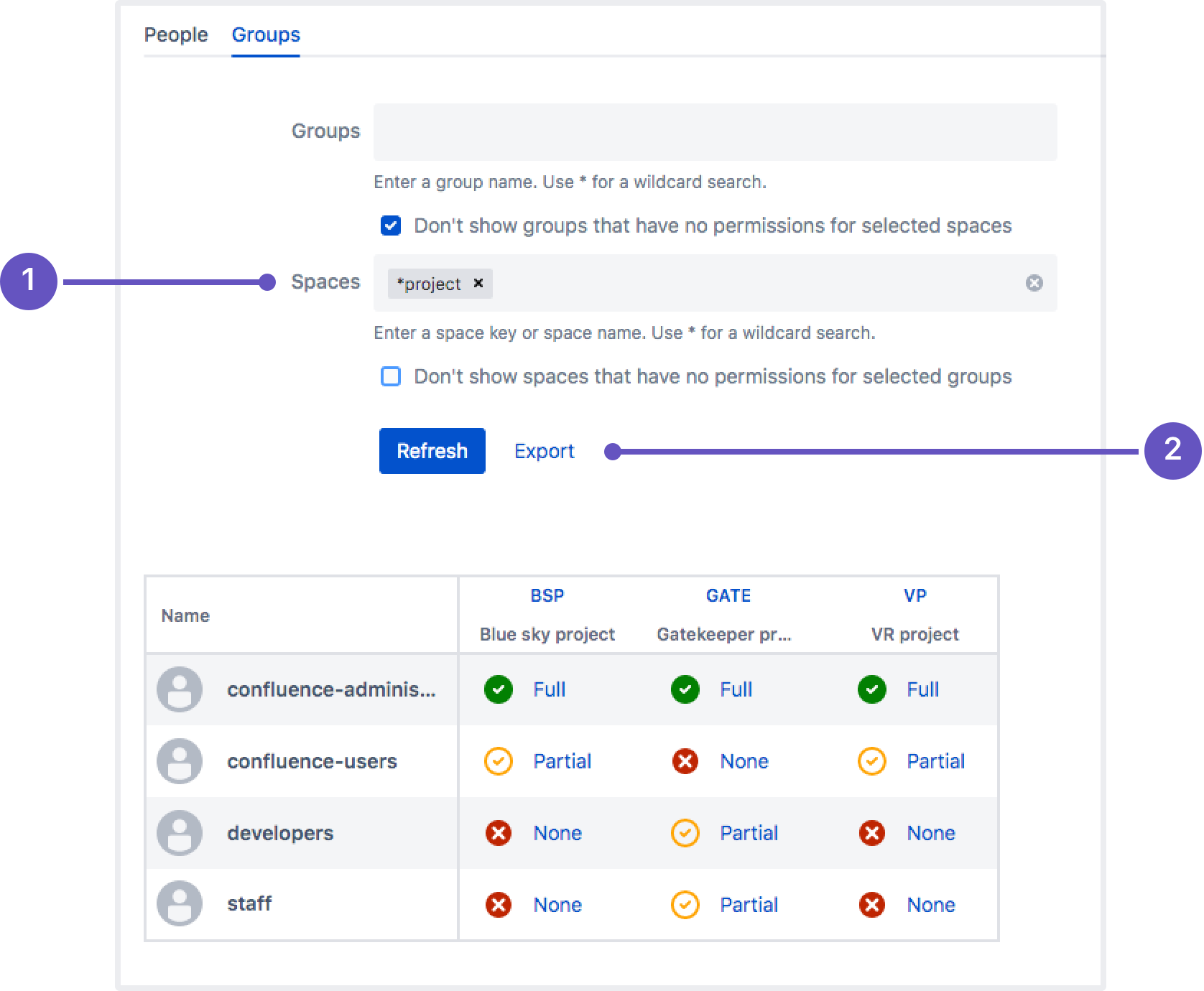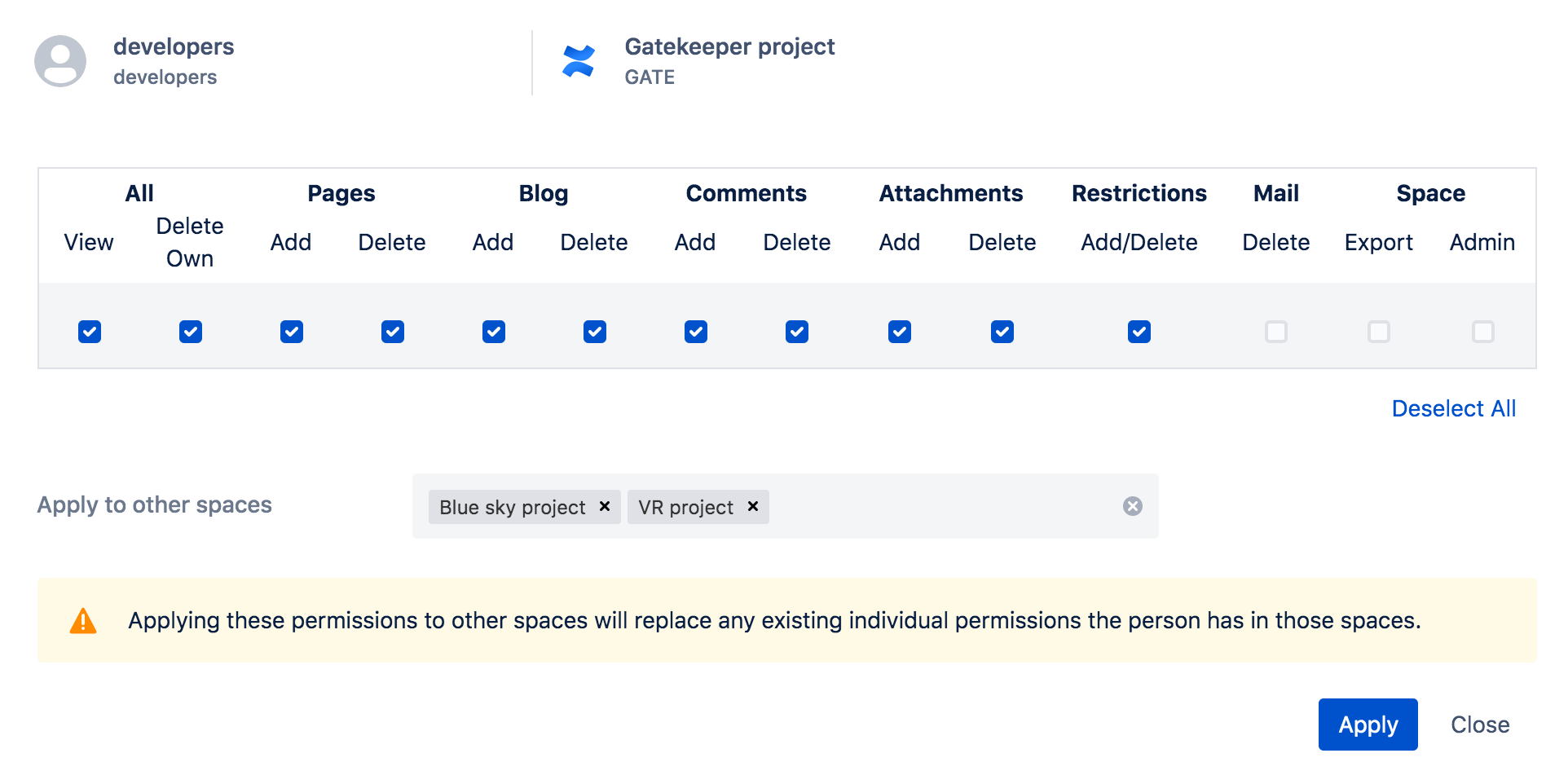権限を調査する
検査権限 は、Confluence Data Center でのみ利用できる高度な権限です。
Confluence は既定でオープンな製品ですが、グループや個人、および匿名ユーザー向けの権限が何重にも適用されていると、どのユーザーが何を実行できるかを確認しづらい場合があります。
検査権限は、次の場合に役立ちます。
- 権限の問題のトラブルシューティング
- サイトで誰が何を実行できるかを監査する
- ユーザーやグループに与えられている権限を 1 つのスペースから複数のスペースに適用する
あるユーザーの有効な権限が表示されます。これは、権限について把握されているすべての情報をわかりやすくまとめたものです。
権限の問題のトラブルシューティング
Confluence でユーザーが特定の操作を実行できる/できない理由を見つける必要がある場合があります。権限を調べることで、問題の根本原因に掘り下げることができます。
たとえば、あるチームメイトが表示できないはずのスペースを閲覧できている問題が報告されたとします。権限を調べることで、問題の原因になっている可能性があるグループ メンバーシップ等を正確に確認できます。
スペース管理画面からの権限の検査
トラブルシューティングを行うスペースのスペース管理権限が必要です。
特定のユーザーがこのスペースを表示できる/できない理由を見つけるには、次の手順を実行します。
- スペースに移動して、サイドバーの下部から、スペース ツール > 権限を選択します。
- [権限の検査] タブに移動します。
- ユーザーの名前またはユーザー名を入力します。
- [ページ] フィールドは空白のままにします (このスペースの特定のページを調査する必要がある場合を除く)。
- [表示] を選択します。
このスペースでのユーザーの有効な権限を示す表が表示されます。いずれかのアイコンをクリックすると詳細ビューが表示され、ユーザーが権限を持っている/持っていない理由を確認できます。
特定のページを指定するよう選択した場合、権限の説明にはページ制限の情報も含まれます。アイコンはそのページのみを表し、スペース全体に対するユーザーの権限は示しません。
スクリーンショット: 2 人のユーザーの権限を示す、スペース ツールの [権限の検査] タブ。
アニメーション: スペース ツールの [権限を点検] タブにユーザーの権限についての説明が表示されます
グローバル管理画面からの権限の検査
これを行うには、Confluence 管理者またはシステム管理者グローバル権限が必要です。スペース自体を表示する権限は不要です。
特定のユーザーがこのスペースを表示できる/できない理由を見つけるには、次の手順を実行します。
- > [一般設定] > [権限の検査] に進みます。
- ユーザーの名前またはユーザー名を入力します。
- 表示したいスペースを入力します。
- [表示] を選択します。
検索したユーザーとスペースを示す表が表示されます。リンクをクリックすると詳細ビューが表示され、アイコンをクリックするとそれらのユーザーが権限を持っている/持っていない理由を確認できます。
スクリーンショット: 2 人のユーザーと 3 つのスペースの権限を示す、グローバル管理画面の権限の検査画面。
アニメーション: グローバル管理の [権限を点検] に "プロジェクト" という語を含むすべてのスペースの検索結果と、ユーザーの権限の説明が表示されます。
グループの権限を点検する
特定のグループの権限を点検することもできます。これは、グローバル管理経由でのみ実行できます。
グループの権限を点検するには、次の手順を実行します。
- > [一般設定] > [権限の検査] に進みます。
- [グループ] タブを選択します。
- グループ名を入力します。
- 表示したいスペースを入力します。
- [表示] を選択します。
検索したグループとスペースを示す表が表示されます。リンクをクリックして詳細ビューを表示します。
グループの権限を点検する場合は、以下の点にご注意ください。
- ユーザーの場合と同様、グループが "使用可" グローバル権限を持っていない場合、その旨は表示されません。
- ユーザーの場合と同様、グループの有効な権限は表示されません。そのグループに直接付与された権限 (親グループのメンバーシップ経由で付与されていない権限。これは、外部ユーザー ディレクトリにネストされたグループがある場合にのみ問題になります) のみが表示されます。
検索でワイルドカードを使用する
ユーザー、グループ、またはスペースを検索する際には、"*" をワイルドカードとして使用できます。例えば、タイトルに "project" を含むすべてのスペースを検索したい場合は、「*project」と入力し、候補のドロップダウンから "*project の検索" を選択します。
権限の説明
詳細ビューには、スペースでの 1 人のユーザーまたはグループの有効な権限が表示されます。各アイコンをクリックすると、以下のように、詳細な説明が表示されます。
- アイコン - アイコンは、ユーザーまたはグループがこのアクションを実行できるかどうかを示します。
- 説明 - そのユーザーがアクションを実行できる/できない理由を説明します。
- 参考情報 - 関連する可能性がある追加情報を提供します。たとえば、スペース管理者は、自身が持っていない権限を自身に付与できます。
これらの説明の目的は、そのユーザーがスペースで操作を実行できる/できない簡潔な理由を提供することです。メッセージは短く、最も関連性の高い情報を最初に示すように設計されています。
以下の表は、各メッセージの詳細な説明 (メッセージをトリガーした条件を含む) を示しています。
権限の監査
自分のサイト内で誰が何を実行できるのかを、コンプライアンスや標準への準拠などの理由のために定期的に確認する必要がある場合、権限を検査して監査を実施できます。
サイトのすべてのユーザーおよびすべてのスペースの権限情報をエクスポートするには、次の手順を実行します。
- > [一般設定] > [権限の検査] に進みます。
- 検索条件を選択します。特定のユーザー、グループ、またはスペースを検索できるほか、無効化されているアカウントを含めたり、権限を持たないユーザーを除外したりすることができます。
- [表示] を選択します。これにより、クエリの大きさを確認できます。
- [エクスポート] を選択します。
- 既定の区切り文字を使用します。カンマ区切りはほとんどのスプレッド アプリケーションに適しています。
- スペースをどのように一覧化するかを選択します。これは、含めたい情報の量によって異なります。スペース キーのみを含めることも、タイトルと説明を含めることもできます。
- [エクスポート] を選択します。
CSV ファイルがただちにブラウザにダウンロードされます。クエリのサイズによっては、数分かかる場合があります。
多数のユーザーやスペースを持つサイトでは、このファイルは非常に大きくなることがあります。ワイルドカード検索機能を使用して、各エクスポートに含めるユーザーの数を制限できます。
- ワイルドカード検索 - ワイルドカードを使用して検索を絞り込みます。
- エクスポート - 監査またはさらに分析を行うため、結果を CSV 形式でエクスポートします。
権限の一括適用
権限の一括適用は、次の場合に便利です。
- 新しいグループを作成し、既存の多数のスペースでそのグループに権限を付与したい場合。
- 既存の多数のスペースで、権限を個人ユーザーに付与したい場合。
- 新しいスペースを複数作成し、既存のスペースの権限をテンプレートとして使用したい場合。
サイト内で権限を効率的に管理する方法として、グループを使用することをおすすめします。誰かが新しくチームに加わったときには、彼らを適切なグループのメンバーにするか、権限の一括追加オプションを使用して、すべてのスペースへの権限を個人ユーザーに付与することをおすすめします。
グループへの権限の一括適用
これを有効化するには、Confluence 管理者またはシステム管理者グローバル権限が必要です。
複数のスペースでグループに同じ権限を付与するには、次の手順を実行します。
- > [一般設定] > [権限の検査] に進みます。
- [グループ] タブに移動します。
- グループの名前を入力します。
- 開始点として使用したいスペースの名前を入力します。
- [表示] を選択してからクリックして詳細なビューを表示します。
- 編集を選択する。
- 適切な権限が選択されていることを確認します。これらがコピー元の権限となります。
- これらの権限のコピー先となるスペースの名前を入力します。スペースはいくつでも追加できます。
- [適用] を選択します。
- 確認ダイアログをクリックして、すべてのスペースが正常に更新されたことを確認します。
スクリーンショット: 1 つのグループとスペースの権限の詳細なビュー。[その他のスペースに適用] フィールドに複数のスペースが表示されています
ユーザーへの権限の一括適用
これを実行する前に、権限を調べ、権限がどのように付与されているか (個人ユーザーまたはグループ経由) に特に注意して、更新を予定しているスペースでユーザーに付与されている権限を確認することをおすすめします。多くの場合、変更を個人ユーザーに一括適用するのではなく、ユーザーのグループ メンバーシップまたはグループに付与されたスペース権限を変更することが最適なアプローチです。
これを有効化するには、Confluence 管理者またはシステム管理者グローバル権限が必要です。
ユーザーに複数のスペースで権限を付与するには、次の手順を実行します。
- > [一般設定] > [権限の検査] に進みます。
- ユーザーの名前を入力します。
- 開始点として使用したいスペースの名前を入力します。
- [表示] を選択してからクリックして詳細なビューを表示します。
- ユーザーの有効な権限が表示されます。これらの権限は、個人の権限とグループの権限を組み合わせたものです。[編集] を選択します。
- 適切な権限が選択されていることを確認します。これらがコピー元の権限となります。
- これらの権限のコピー先となるスペースの名前を入力します。スペースはいくつでも追加できます。
- [適用] を選択します。
- 確認ダイアログをクリックして、すべてのスペースが正常に更新されたことを確認します。
一般に、権限を管理する際はグループを使用することをおすすめします。ユーザーに権限を一括適用することを決定した場合、次の点を認識しておく必要があります。
- このメソッドを使用した場合、権限は個人ユーザーとしてのみ付与できます。
- ユーザーがグループのメンバーとして保有している権限は変更されません。たとえば、エクスポート権限を持つグループのユーザーに、エクスポート権限を持たない権限を一括適用した場合、彼らは引き続きエクスポート権限を持ちます。個人ユーザーの権限を変更しても、グループの権限はオーバーライドされません。
- [編集] をクリックすると、チェックボックスにはユーザーの現在有効な権限が反映されます。つまり、個人ユーザーとして保有しているすべての権限と、グループのメンバーとして保有しているすべての権限を組み合わせた権限です。[適用] をクリックすると、これらの権限が個人ユーザーに適用されます。ユーザーがグループのメンバーとしてすでに持っている権限を重複して付与することになる場合があります。
トラブルシューティングと既知の問題
キャッシュの一般的な問題
Confluence は権限情報をキャッシュします。これは、ページを表示できるユーザーを確認したときや、権限を検査したときに結果をすばやく返すために役立ちます。製品ではユーザーや権限の変更に伴い、キャッシュを継続的に更新します。ただし、キャッシュが適切に更新されない 2 つのシナリオがあることを把握しています。サイトをインポートした場合と、ユーザー ディレクトリの追加、無効化、または順序変更を行った場合です。
これが発生した場合、Confluence でキャッシュを強制的に再構築する最適な方法は、Inspect permissions - gatekeeper プラグインを無効にしてから再有効化することです。キャッシュは起動時に作成されるため、Confluence を再起動することもできます。
Internet Explorer 11 でエクスポート オプションが制限される
Internet Explorer 11 ではエクスポート ダイアログに既知の問題があります。このダイアログは、ドロップダウン メニューのいずれかを選択すると、断続的にフリーズすることが知られています。これを回避するには、[区切り記号] および [以下を使用してスペースのリストを表示] フィールドで既定値を使用するか、別のブラウザでエクスポートを完了します。
グループの権限を点検すると、直接権限のみが表示される
外部ディレクトリがネストされたグループ (グループが別のグループのメンバー) を持っているときにグループの権限を点検すると、そのグループに直接付与された権限 (親グループのメンバーであることによって付与された有効権限は含まない) のみを表示できます。ユーザーを検索した場合は、親グループによって付与された権限を含む、有効な権限が常に表示されます。
権限のないスペースを除外すると、大規模なサイトで時間がかかることがある
グローバルの [権限を点検] 画面で、[選択したユーザーに対して権限のないスペースを表示しない] を選択し、他のフィルターを指定していない場合 (ユーザー、グループ、スペースの指定など)、クエリが結果を返すまでに数分かかることがあります。これは特に、ユーザーやスペースの数が非常に多いサイトで当てはまります。